Ajouter des pilotes aux services WDS
Dans cette partie, nous allons voir comment ajouter des pilotes aux services WDS afin qu’ils s’installent lors du déploiement de Windows et comment ajouter des pilotes à l’image de démarrage afin que l’on puisse avoir accès au réseau depuis la machine en cours déploiement.
Ajouter des pilotes pour le déploiement
Comme pour les images d’installation, les pilotes peuvent être attribués à un groupe.
Depuis la console d’administration, faire un clic droit sur Pilotes 1 et cliquer sur Ajouter un groupe de pilotes 2.

Entrer le nom du groupe 1 puis cliquer sur Suivant 1.
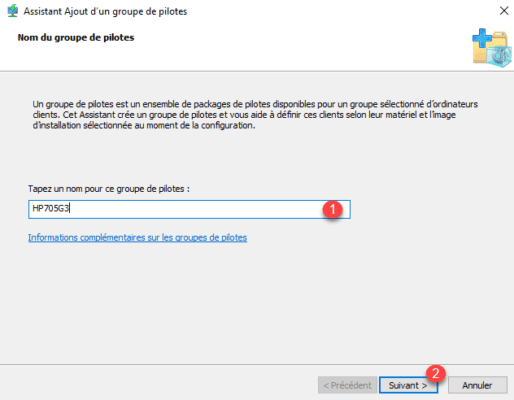
Passer les deux pages de filtres en cliquant sur Suivant 1.
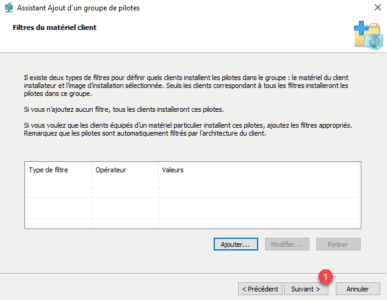
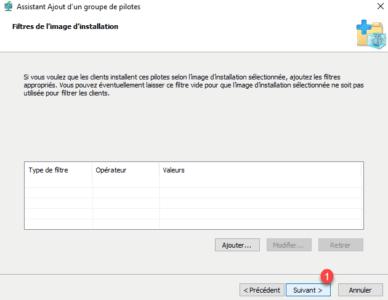
Sélectionner l’option Installer uniquement les packages de pilotes correspondant au matériel du client 1 et cliquer sur Suivant 2.

Cliquer sur Terminer 1 pour ajouter le groupe.

Faire un clic droit sur Pilotes 1 et cliquer sur Ajouter un package de pilotes 2.
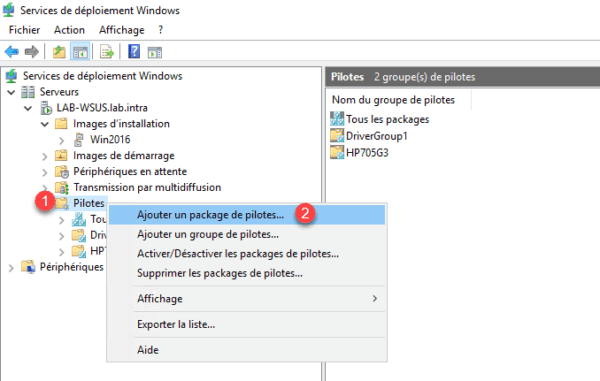
Sélectionner l’option Sélectionner tous les packages de pilotes à partir d’un dossier 1, indiquer l’emplacement des pilotes 2 et cliquer sur Suivant 3.
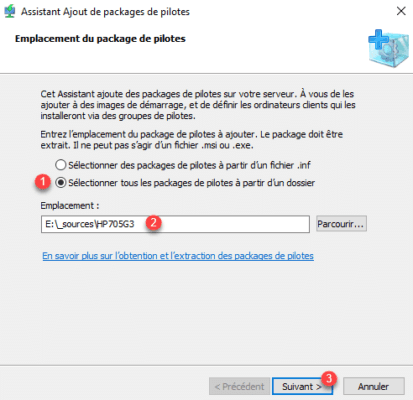
La liste des pilotes trouvés s’affiche, cliquer sur Suivant 1.
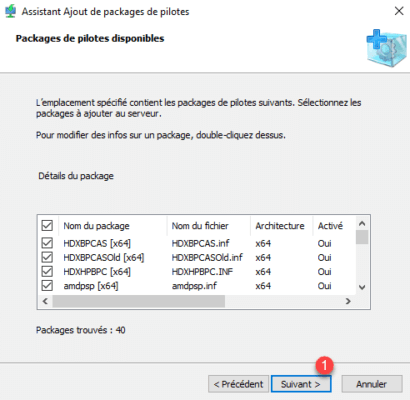
Confirmer l’import en cliquant de nouveau sur Suivant 1.
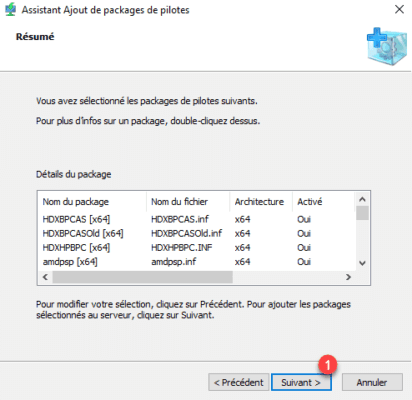
Patienter pendant l’ajout des pilotes…
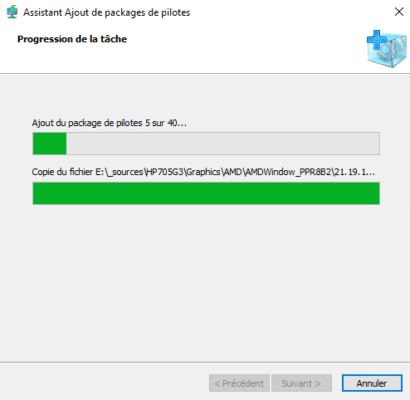
L’import terminé, cliquer sur Suivant 1.
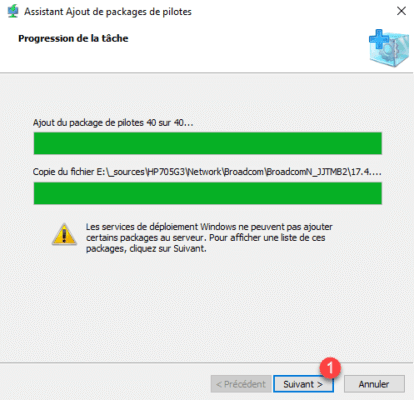
Si des paquets n’ont pas été ajoutés, ils s’affichent ici, cliquer sur Suivant 1.
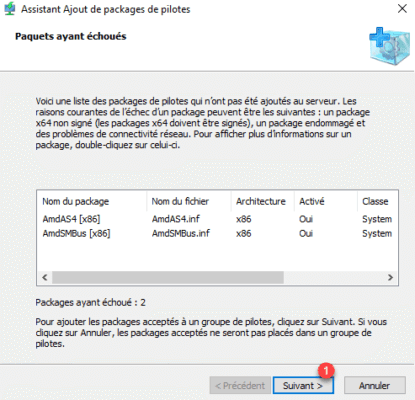
Choisir le groupe de pilotes 1 et cliquer sur Suivant 2.
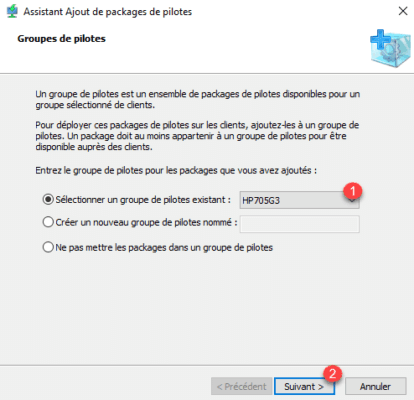
Les pilotes ont été ajoutés, fermer l’assistant en cliquant sur Terminer 1.
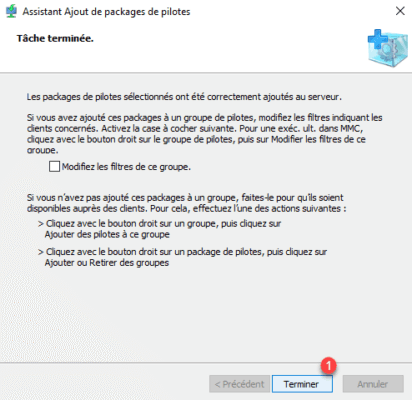
En se plaçant sur le groupe, on peut voir les pilotes.
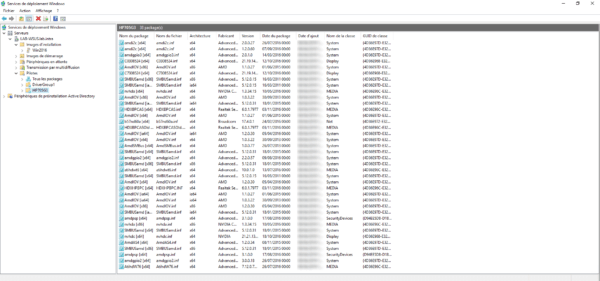
Ajouter des pilotes aux images de démarrage et de capture
Pour certain modèle de poste, il est nécessaire d’ajouter les pilotes réseaux et de contrôleur de stockage pour que l’image WinPE puissent accéder au réseau et faire l’installation de Windows.
Il est seulement possible d’ajouter des pilotes qui sont déjà présent dans les services WDS.
Dans la console d’administration, aller sur le dossier Images de démarrage, faire un clic droit sur l’image 1 et cliquer sur Ajouter des packages de pilotes à l’image 2.
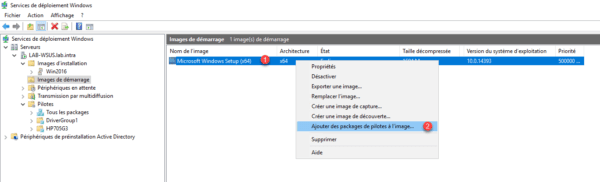
Au lancement de l’assistant, cliquer sur Suivant 1.
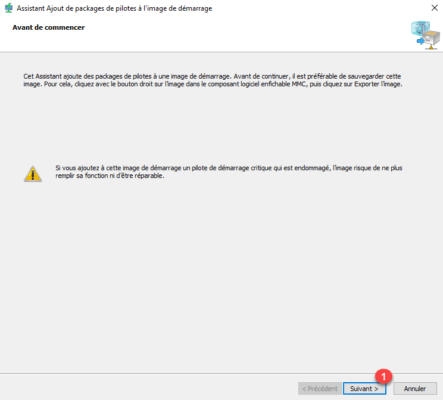
Une page s’affiche avec des filtres pré-remplis pour sélectionner seulement les pilotes nécessaires (Réseau/contrôleur de stockage…). Cliquer sur le bouton Rechercher des packages 1.
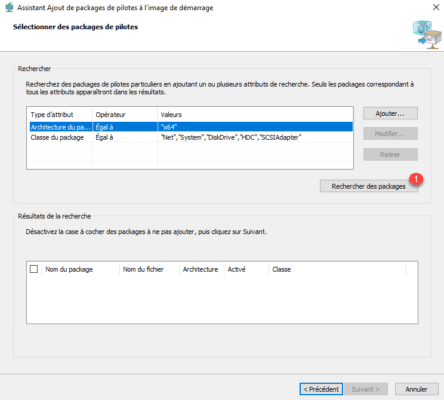
Une fois les pilotes trouvés 1, cliquer sur Suivant 2.
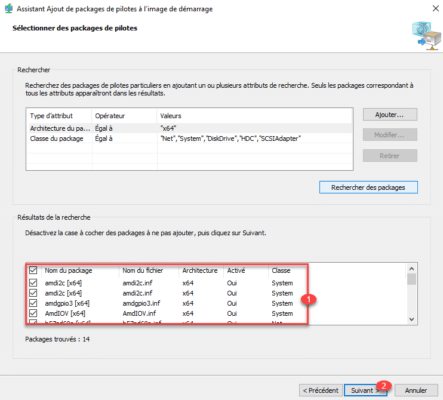
Confirmer l’action en cliquant sur Suivant 1.

Patienter pendant l’injection des pilotes dans l’image…
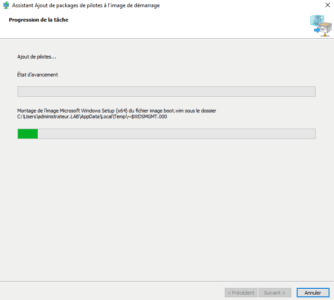
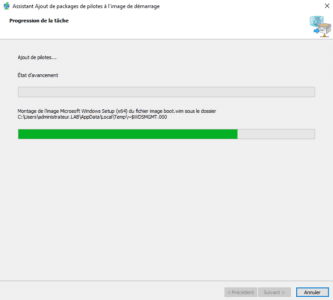
Une fois les drivers ajoutée à l’image, fermer l’assistant en cliquant sur le bouton Terminer 1.
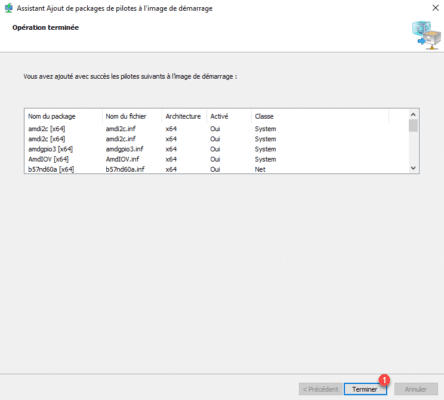



Bonjour
Je me permets de poster ici un problème que je viens de rencontrer.
J’ai installé Wds et mdt avec vos Tutoriels, je l’ai utilisé pendant un an sans souci.
Semaine dernière je ne pouvais plus lancer le service de déploiement . Malgré une restauration de la Vm a 2 dates espacées le problème persiste, j’ai fait une fresh install toujours le même problème alors que rien a été modifié dans l’infrastructure le serveur AD et dhcp semble ok.
Quelqu’un aurait il le même problème ?
Bonjour,
Auriez vous un message d’erreur dans l’observateur d’évènements ? Quel version ADK utilisez vous ?
Romain
Merci ce tutoriel est très intéressant